epic!(エピック)は、アメリカの会社が子供向けに提供する英語絵本を読み放題のサービスです。
月額13.99ドルで40,000冊以上の絵本を楽しむことができ、オーディオブックやクイズ機能も充実しています。
当記事では7日間の無料体験で分かったepic!の内容について感想を含めて詳しく紹介します。
(わが家は無料体験後にepic!に入会しました。)
epic!について知りたい方はぜひ記事を読んでみてくださいね!
1. epic! の基本情報
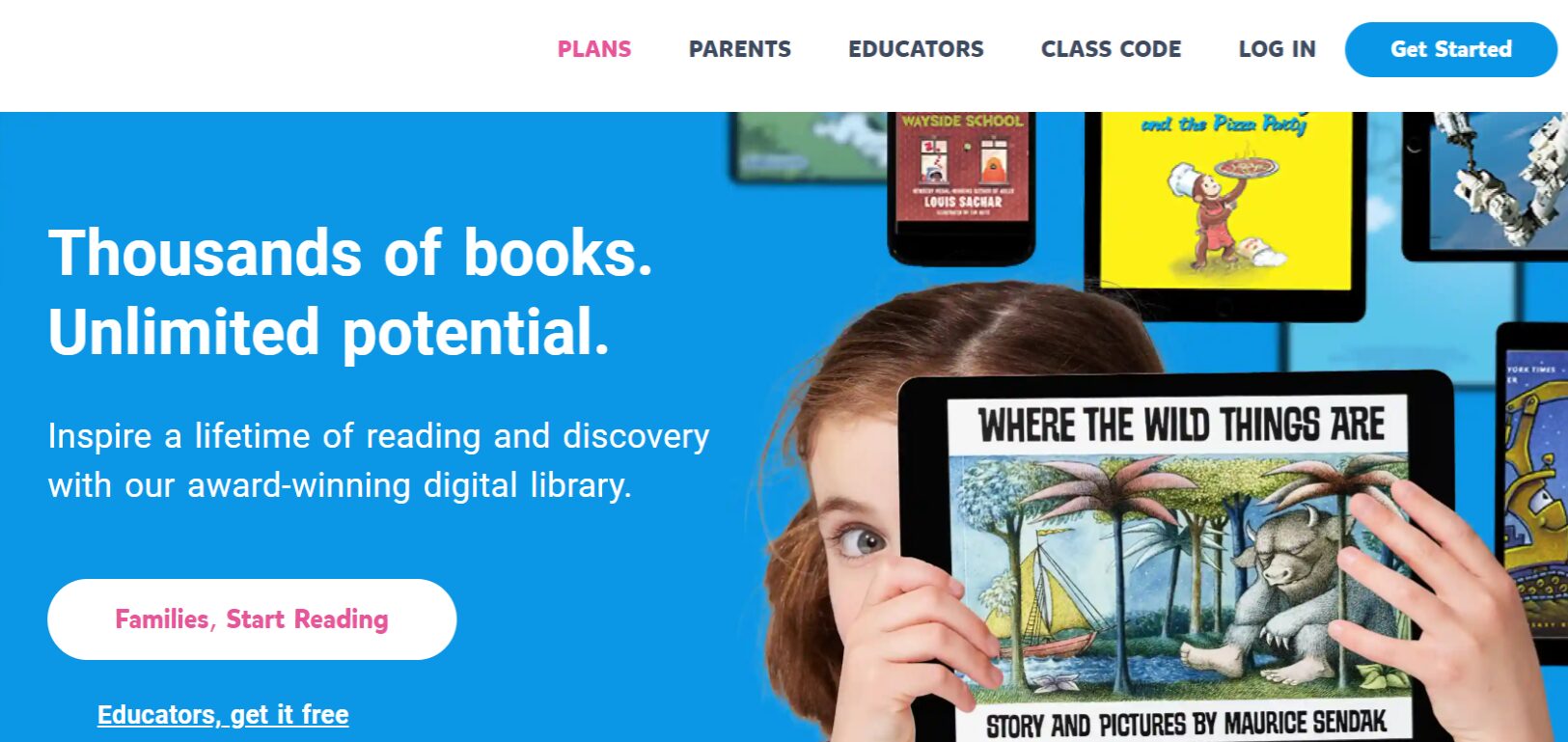
| 料金 | 月額:13.99ドル 1年版:月額7.09ドル |
| 読める冊数 | 40,000冊以上 |
| 音声 | 約6,000冊は音声あり |
| 絵本以外の機能 | ・クイズ ・動画 ・オーディオブック |
| 音声スピード | 変更可能 |
| 語数の記録 | なし |
| 自動めくり | 音声付きの絵本はあり |
| 対応端末 | スマホ、タブレット、PC等 |
epic!はアメリカに本社があるEpic Creations Inc.が提供している英語絵本の読み放題のサービス(サブスク)。
epic!で楽しめる40,000冊の絵本のうち、6,000冊に読み上げ機能があり音声を楽しむことができます。
絵本だけでなく、クイズや動画、オーディオブックの音声なども楽しむことができます。
子供たちはたくさんの英語絵本を通して英語に接する時間を確保することができます。
epic!では7日間無料で試すことができるのでまずは体験してみることをオススメします。
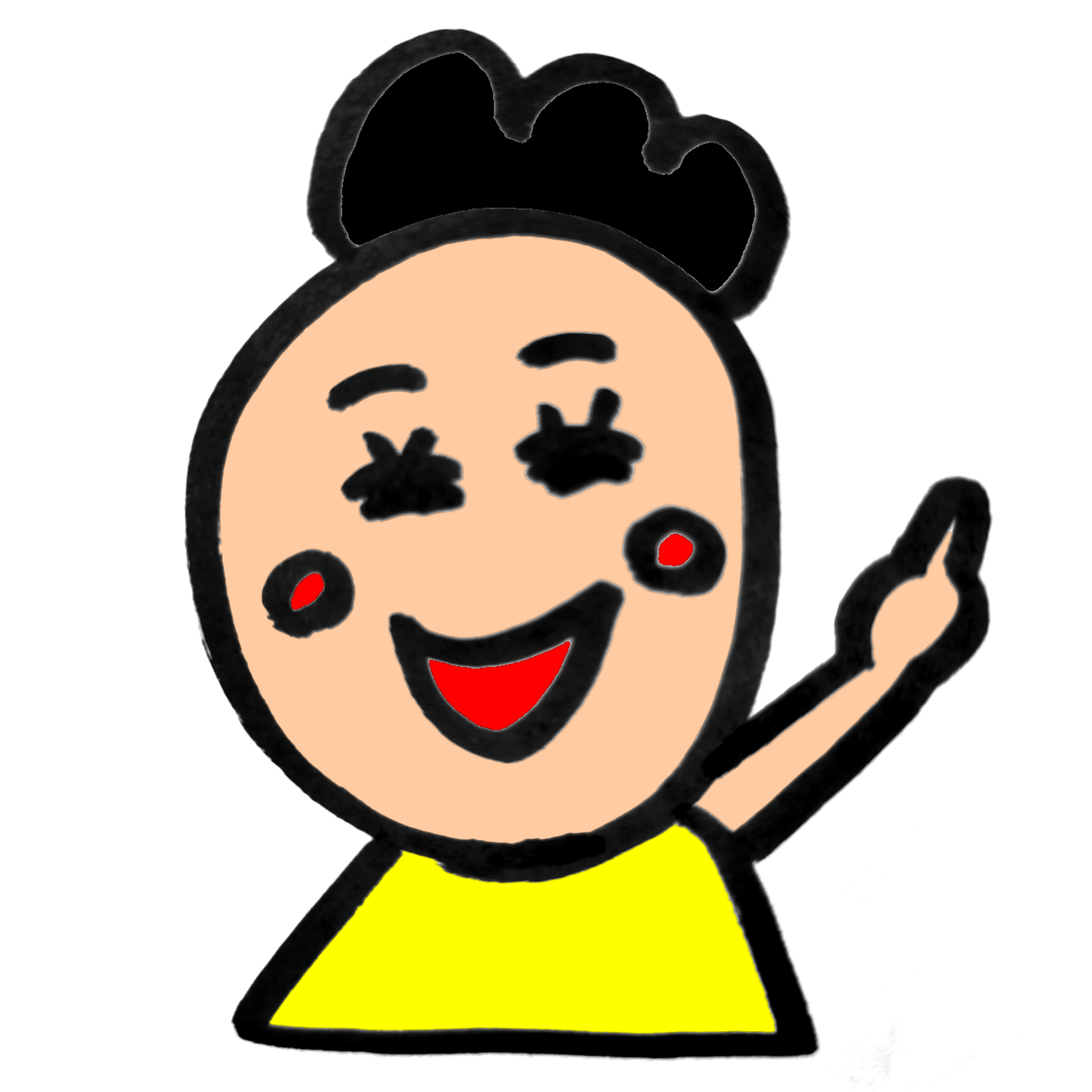
無料体験後、継続しないのであれば退会手続が必要なので忘れないようにしてくださいね!(退会手続きはこちら)
2. epic! で読むことができる絵本を紹介
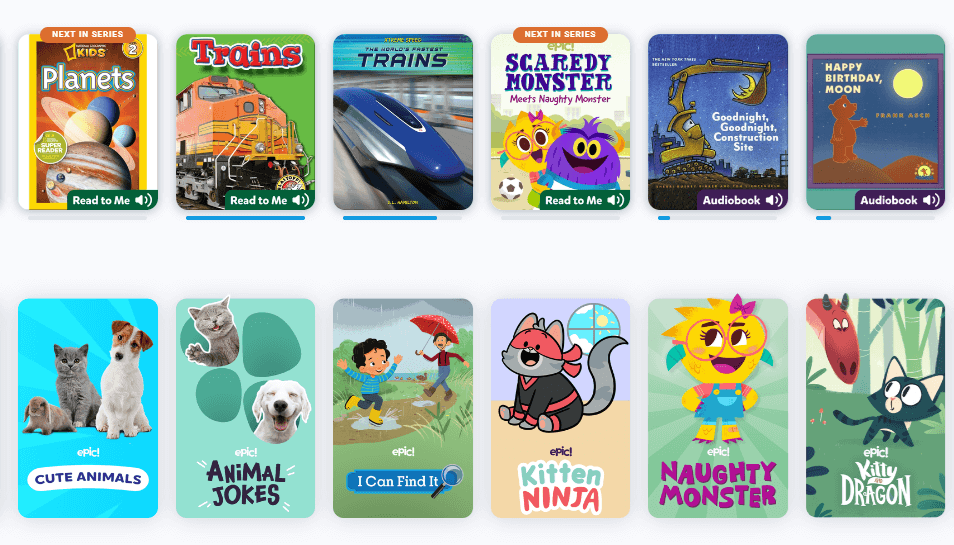
epic!で読める絵本は40,000冊以上です。
たくさんの絵本を読むことができますが、ここでは少しだけ紹介します。
epic!では以下のようなシリーズや絵本が読めます。
- エリックカールの絵本
- SESAMI STREET(セサミストリート)
- Curious George(おさるのジョージ)
- Caillou(カイユー)
- Goodnight, Goodnight, Construction Site(おやすみ、はたらくくるまたち)
epic!のオーディオブック(音声のみ)では以下のような絵本の音声を楽しめます。
- The Magic School Bus(マジックスクールバス)
- Clifford(クリフォード)
- PETER RABBIT(ピーターラビット)
- Goodnight Moon(おやすみなさいおつきさま)
- Happy Birthday, Moon(~ぼく、お月さまとはなしたよ)
オーディオブックは音声だけなのですが、とりあえず英語を流しておきたい時に使いやすいです。
epic!オリジナルの英語絵本や、動物や恐竜、野菜、宇宙など実に様々なジャンルの絵本を楽しむことができます。
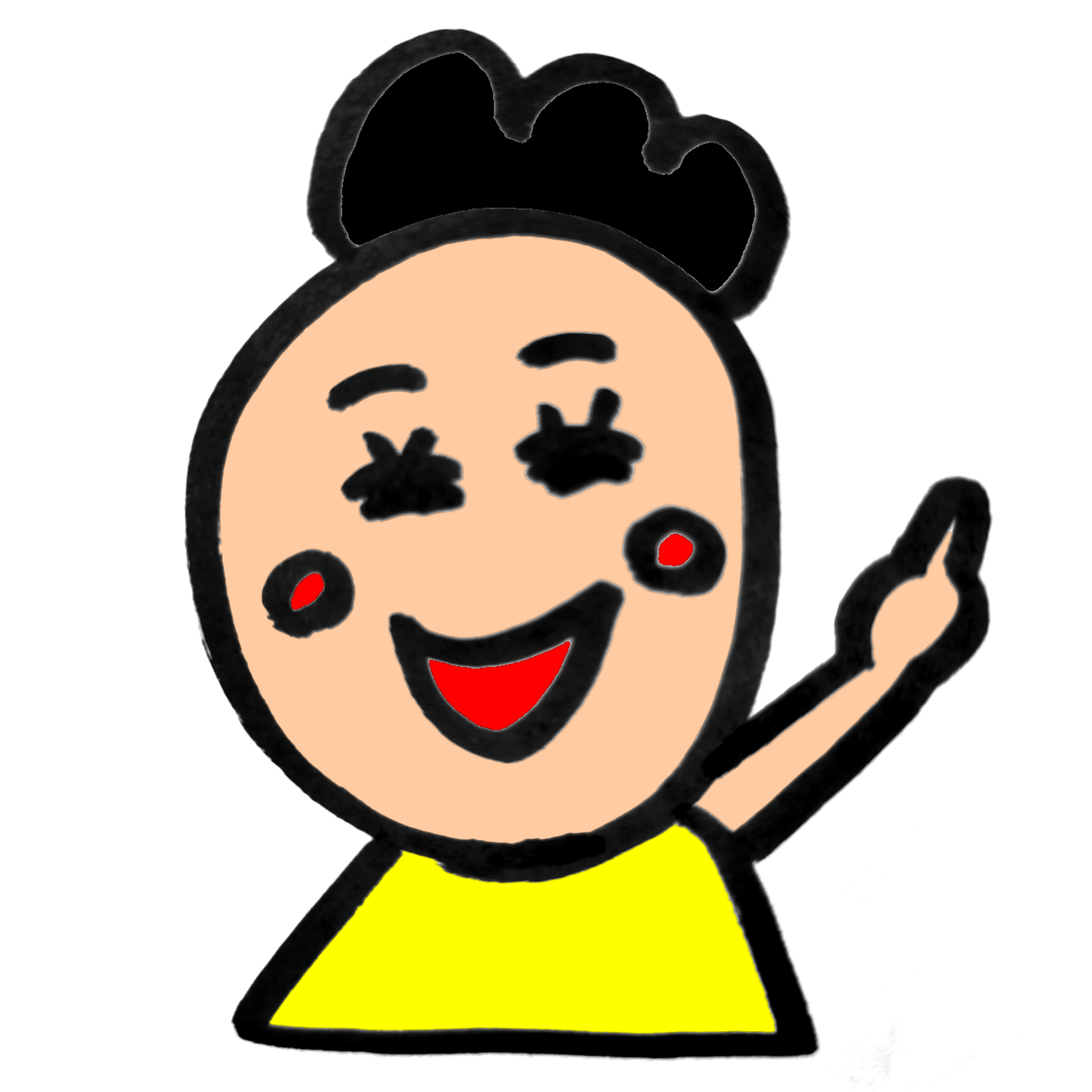
絵本の数が多くてどんな絵本があるのか把握できないほどです。
3. epic! を使ってみて感じた2つのデメリット

epic! を使って感じたデメリットを2つお伝えします。
それぞれ解説します。
① 全ての本をレベル別に見ることができない
epic!の絵本を読む時に残念な点は全ての絵本をレベル別に見ることができないことでした。
絵本がレベルごとに分かれていれば、次に読む絵本を探しやすいんですよね。
epic!では40,000冊以上の絵本が読めるため、選択肢が多すぎて絵本を探すのにも一苦労です。
全ての絵本に対してレベル別に見ることができれば絵本が探しやすいなと思います。
ちなみにキーワード、フレーズ、著者名、または本のタイトルなどで検索した後であればレベルに応じて本をチェックすることができます。
英語表記になりますが公式ホームページの解説箇所のリンクを貼っておきます。
▶epic!公式サイト(どうやって本を検索するか)
② 基本英語でのサービス
epic!はアメリカの会社が運営しており、ほんの一部日本語での表記が見られる場合もありますが、基本英語でのサービスです。
申込時・解約時や、サービス利用中など基本英語表記での対応となります。
epic!は便利なサービスなので抵抗ない人はどんどん活用すべきです。
しかし、英語だけでは少し不安な人は日本のサービスが無難かもしれません。
日本のデジタル絵本読み放題のサービスなら絵本ナビえいごがオススメです。詳しくは次の記事をご覧ください。
▶絵本ナビえいごのアプリなら1,000冊以上の英語絵本が読み放題!料金や口コミを紹介
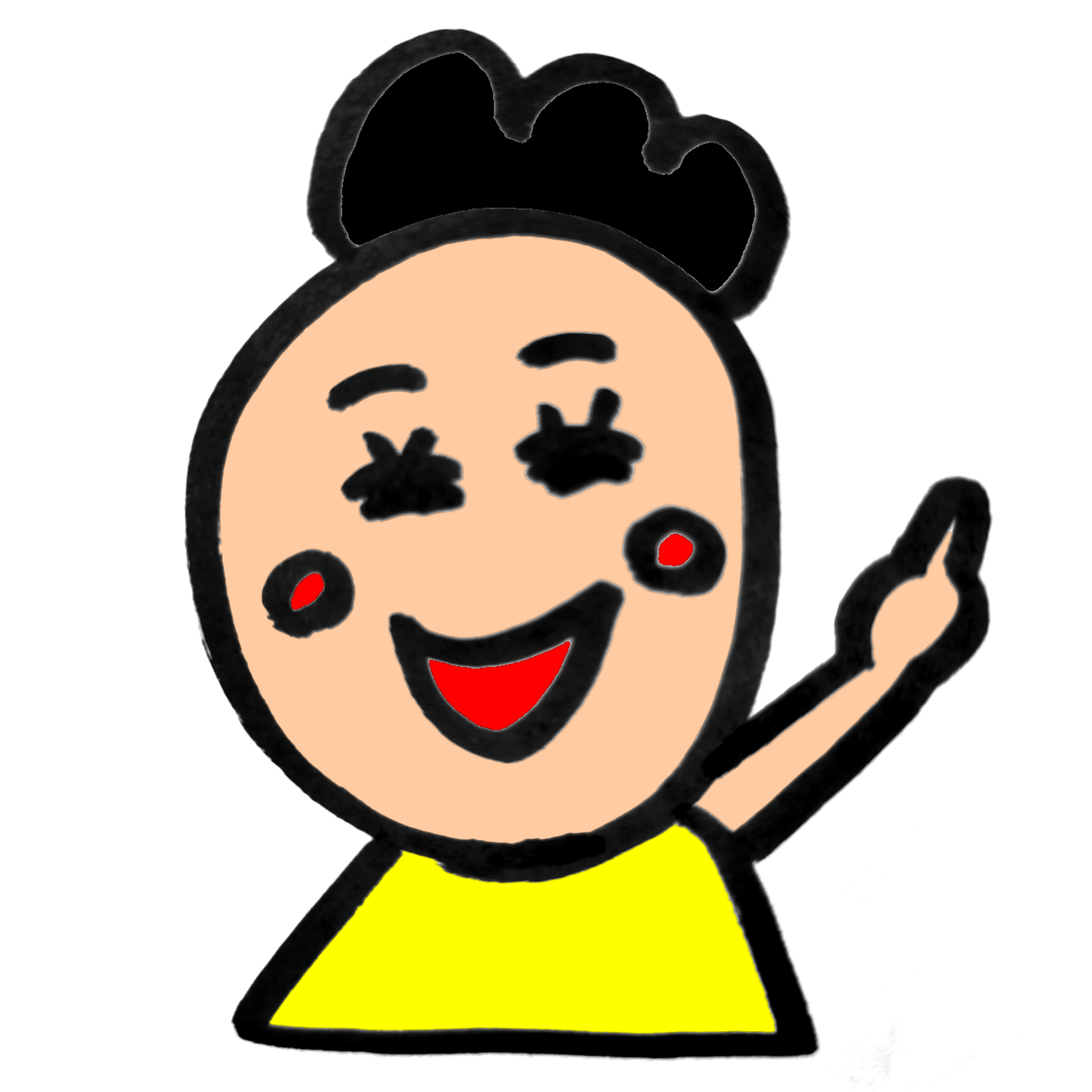
ご家庭で継続しやすいサービスを選びましょう。
4. epic! を使ってみて感じた3つのメリット
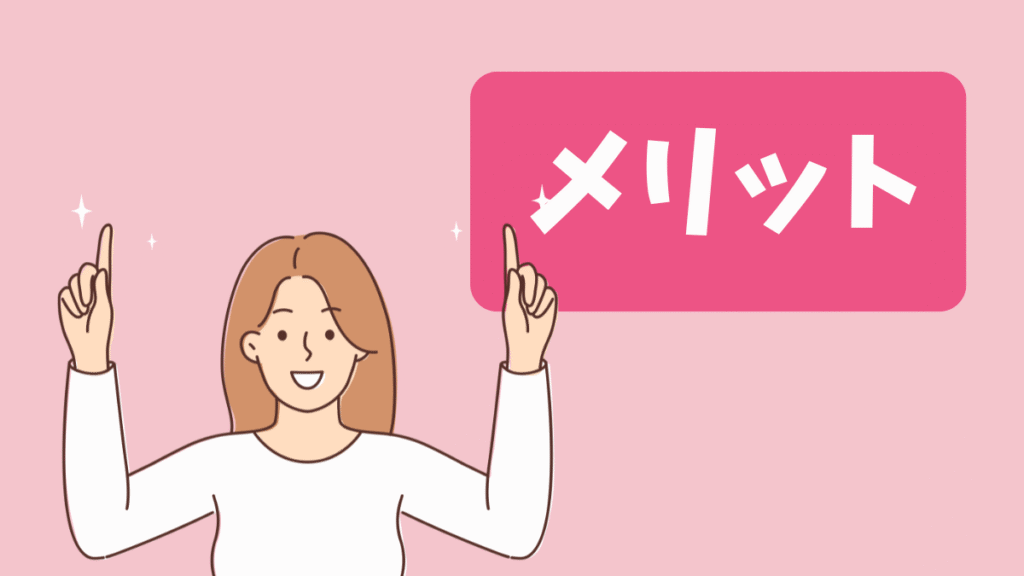
epic!を使って感じたメリットを3つお伝えします。
それぞれ解説していきますね。
① たくさんの英語絵本が読める
epic!では40,000冊以上の絵本を楽しむことができます。かなりの量です。
様々なジャンルの絵本が絵本が読めるので子供は飽きません。
息子は電車が大好きなのので「train」で調べると、100冊の絵本が検索できました。
(検索結果はレベルや年齢で分類できます。)
音声のないものも多いですが、日本の新幹線について英語で書かれているものもあり、子供も満足していました!
人気の英語絵本もたくさん読めますし、たくさんの英語絵本にワクワクします♪
② 4人までアカウント登録できる
epic!のアカウントには子供が4人まで登録できます。
それぞれのアカウントで子供に合った絵本やお気に入りの絵本やを楽しめるので、兄弟で使えばかなりお得です!
もちろん親も登録して使ってもいいので子供と一緒に英語を学んでいくことができます。
③ コスパ良く英語に触れられる
epic!を使うには月額13.99ドル、1年契約の場合月額7.09ドルの費用がかかります。
1ドル160円(2024年6月現在)で、為替コストなどを考慮せず計算すると月額2,238円。
年契約であれば月額1,134円ほど必要になります。
(有料会員になっていないため、実際の金額やはっきりとした計算は分かりません。)
しかし、かなりの英語絵本を楽しむことができ、子供が英語に触れるとても良い機会になるのでコスト的にはかけてもいい費用だと思います♪
初年度の年会費が安くなる方法については 7. epic! をお得に契約する方法 で紹介しています。
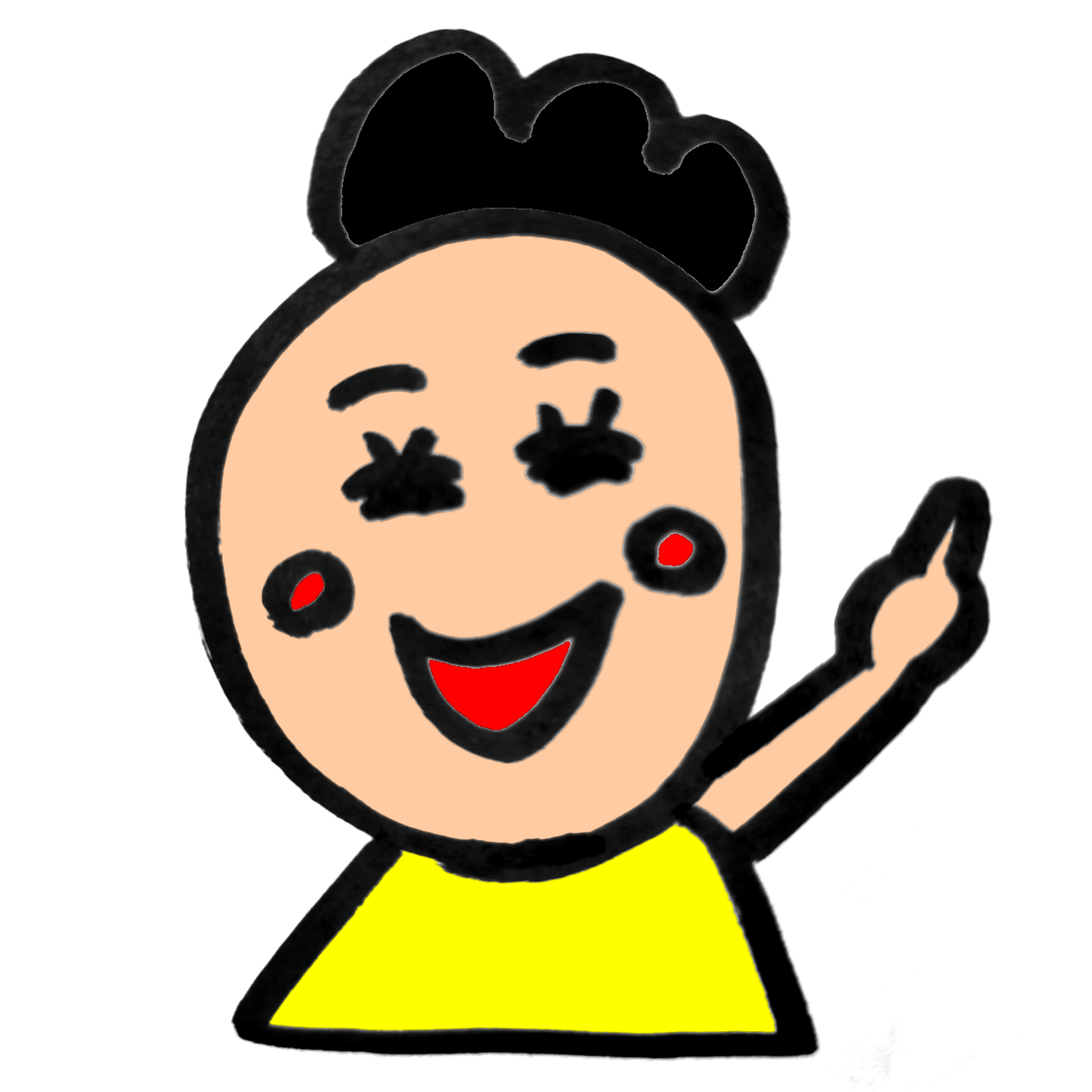
他にデジタル絵本のサービスを利用していなければ検討の余地ありですよ♪
5. epic! についての5つのQ&A
epic!についての気になる疑問を解消します。(画像は全てepic!からの引用です。)
それぞれお伝えします。
Q1. 音声スピードを変えることができる?
A1. epic!では音声スピードの変更もできます。
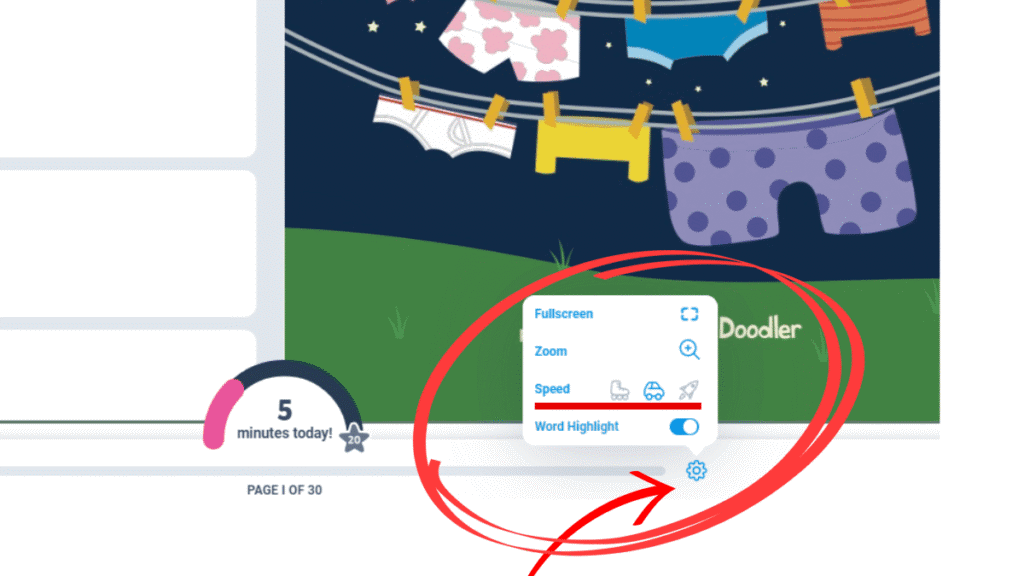
上の画像のように設定マークがあるのでクリックし、Speedで3段階の速さに調節できます。
スケートは「遅め」、車は「普通」、ロケットは「速め」です。
Q2. epic!の年間プランは返金される?
A2. epic!で年間プランを途中解約した場合は返金されます。
epic!のファミリーアカウントに登録し、途中で解約した場合、利用した月に基づいて日割り計算された返金を受け取ることができます。
Q3. 無料体験期間中、1年契約にプラン変更できる?
A3. プラン変更で毎月支払から1年契約に対応できます。
手続きは次の3ステップです。(画像は全てepic!より引用)
1. Parentアカウントで「Account Settings」を選択
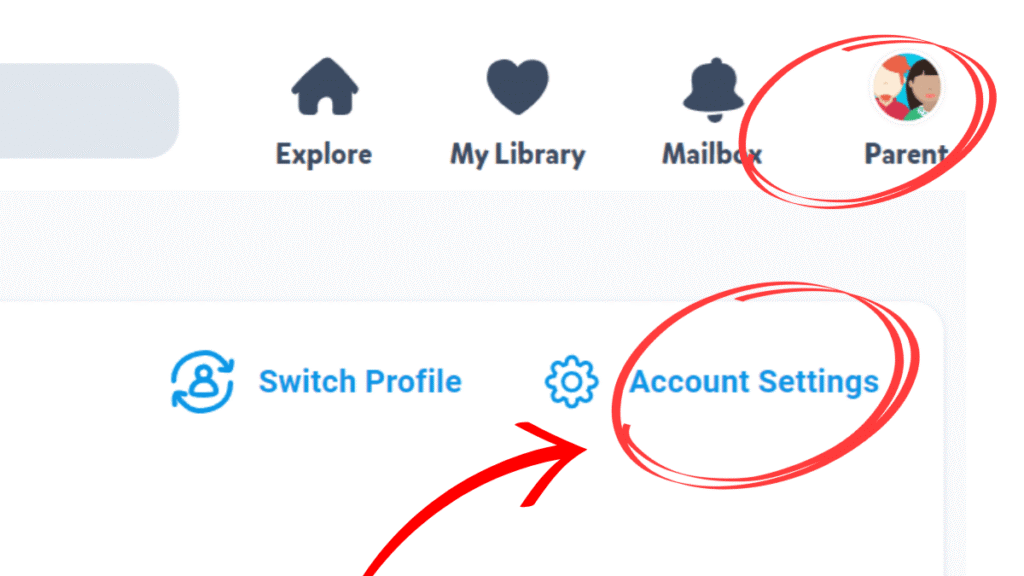
2. Account Settingsで「Manage Sabscription」を選択
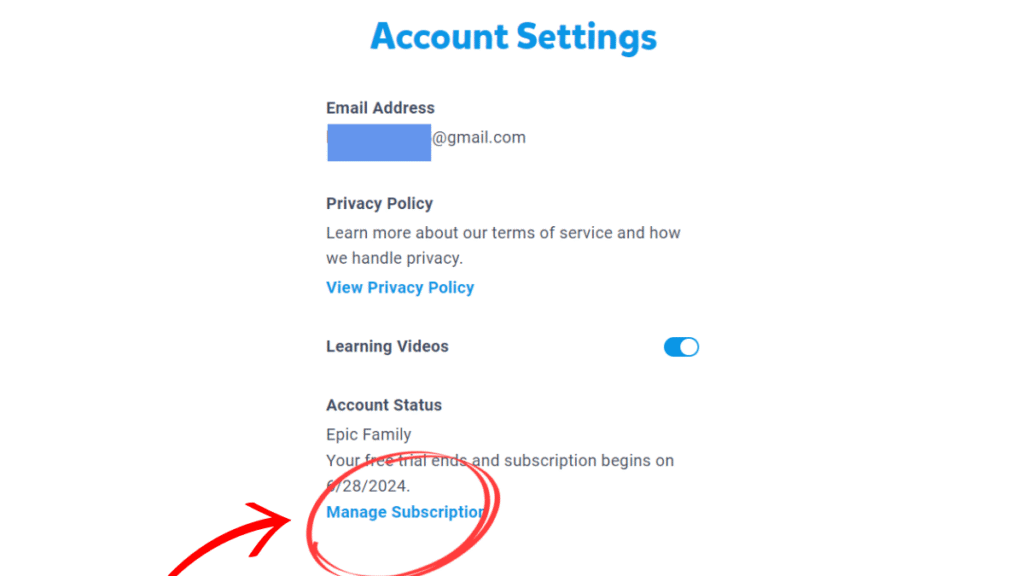
3. Your Sabscription Planで「Switch Plan」を選択
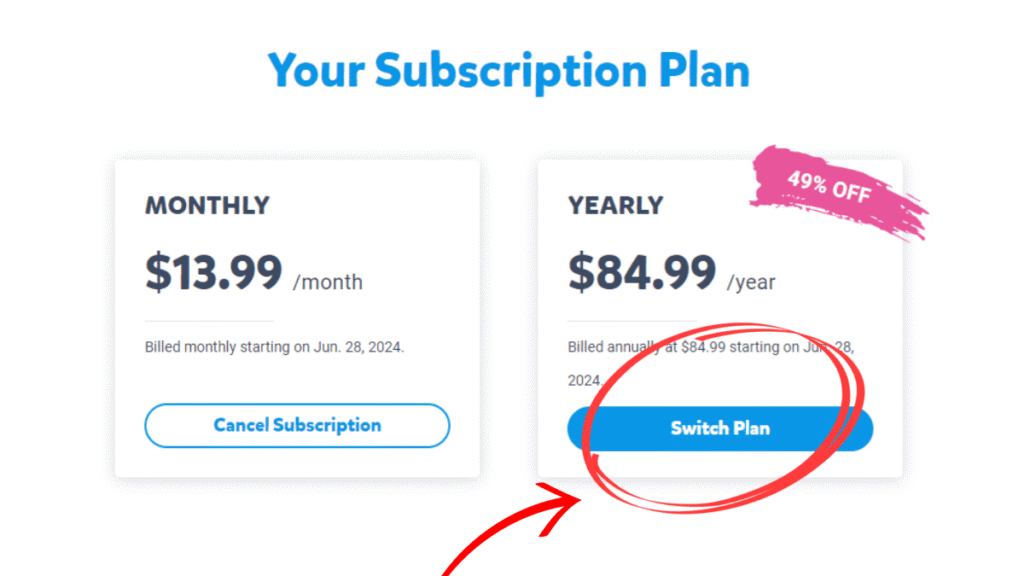
この手順でプラン変更ができますよ♪
Q4. epic!に問い合わせできる?
A4. 英語での対応になりますが、問い合わせ可能です。
epic!に問い合わせすると「標準業務時間内で、24~48時間以内に返信する」という旨のメールが届きます。
私のケースであればなんと約2時間後に返信してもらえました。
内容も丁寧で、信頼できる会社であると感じました。
▶epic!問い合わせ先はこちら
もし何か問い合わせしたい時は連絡してみてくださいね!
Q5. epic!に紹介プログラムはある?
A5. 有料会員になれば紹介プログラムがありますが、アメリカ合衆国のユーザーのみ対象です。
epic!の紹介プログラムでは、紹介した人がepic!の無料体験後に有料会員になれば20ドルのAmazonギフトカードがもらえるようです。
こちらはアメリカ合衆国のepic!ユーザーのみが対象のプログラムです。
Currently, only Epic users in the United States can refer friends to Epic Unlimited for a reward.(現在、アメリカ合衆国のEpicユーザーのみが報酬を得るために友達をEpic Unlimitedに紹介できます。)
引用元:epic!公式サイト
6. epic! の7日間無料体験を試す方法
Webからepic!の無料体験を申込する手順を画像付きでご紹介します。(画像は全てepic!より引用)
お使いの端末により多少表示が違うかもしれませんが、概ねこんな感じと分かってもらえたらと思います。
1. epic!公式ホームページの「Get Started」をクリック
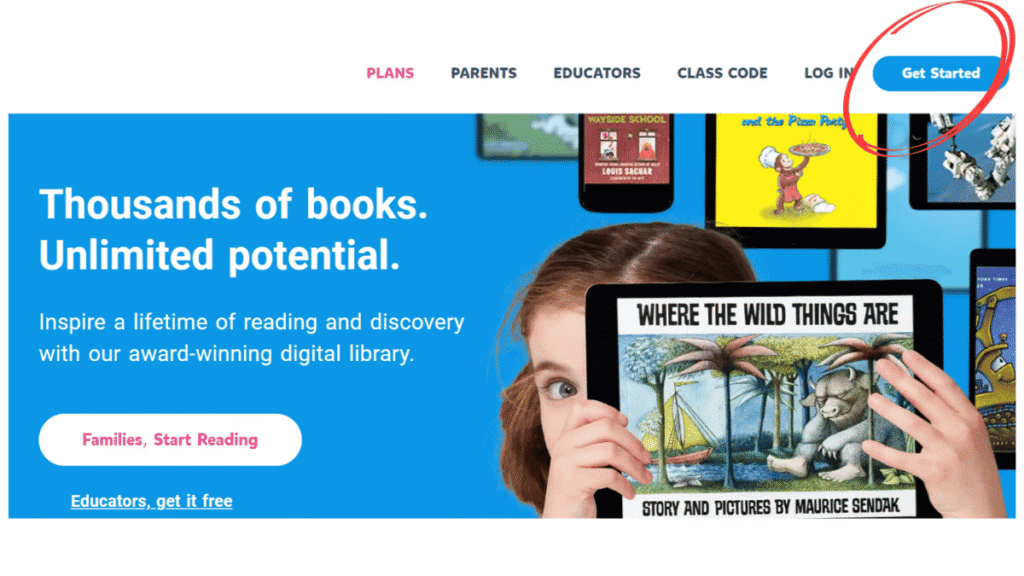
2. 「Try for Free」をクリック
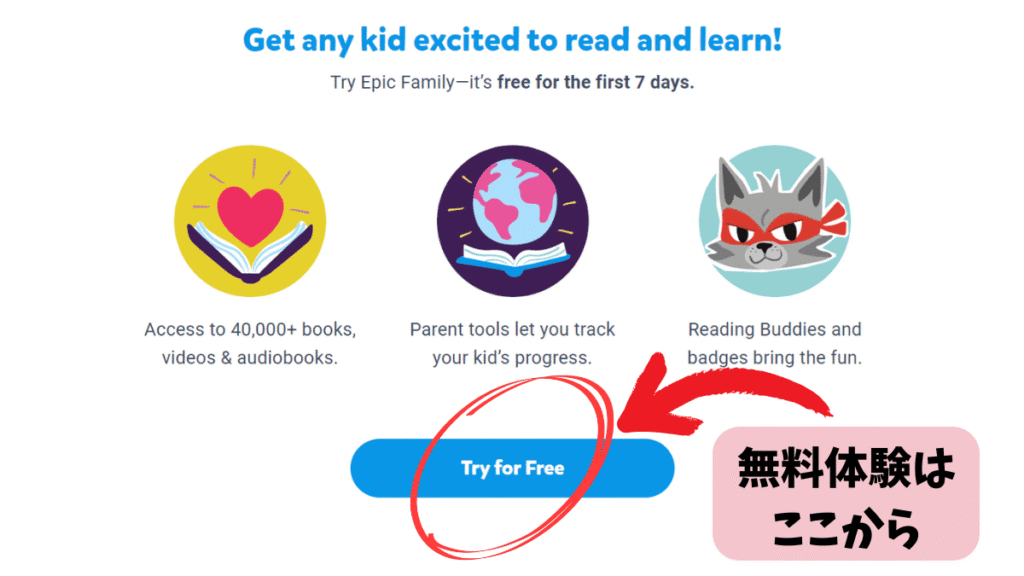
3. 「Annual(年間契約)」か「Monthly(毎月支払)」をクリック
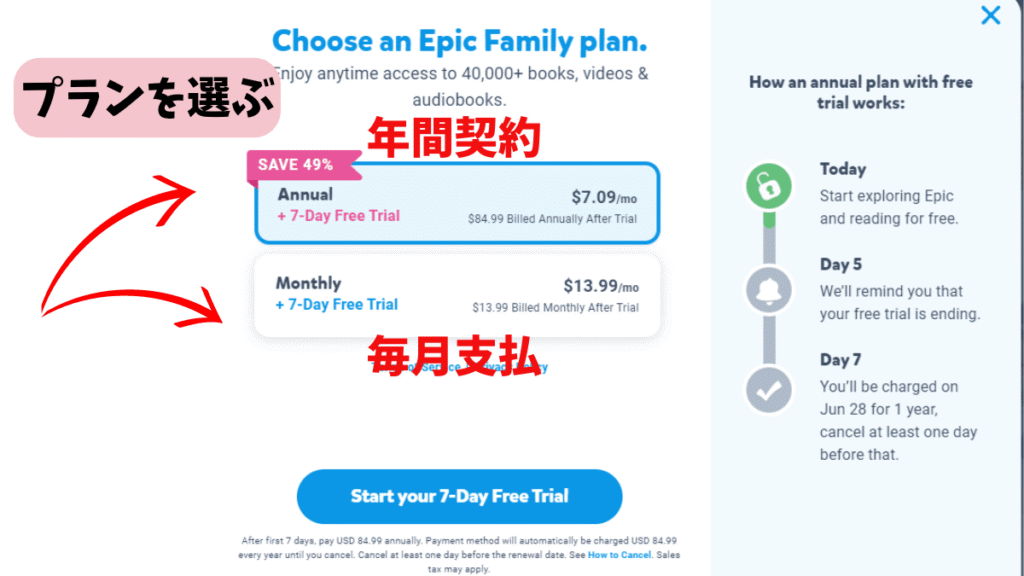
※サービスを停止しないと無料体験後に自動課金されます。
継続しないと決めている場合は先に解約手続きを済ませておけば安心ですよ。解約しても無料体験期間中は利用できます。
4. 名前とクレジットカード情報を入力
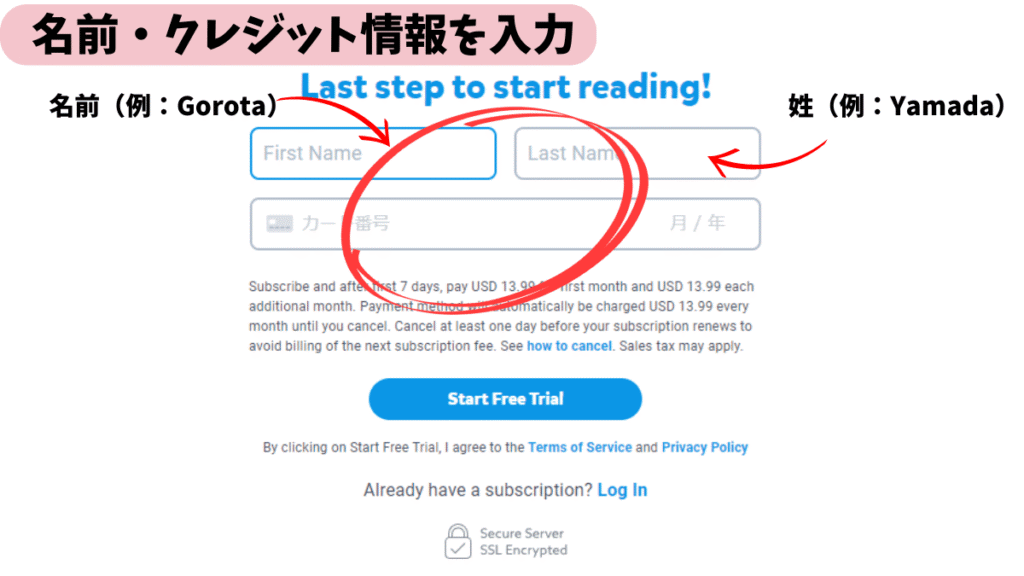
5. 子供の名前と年齢を入力
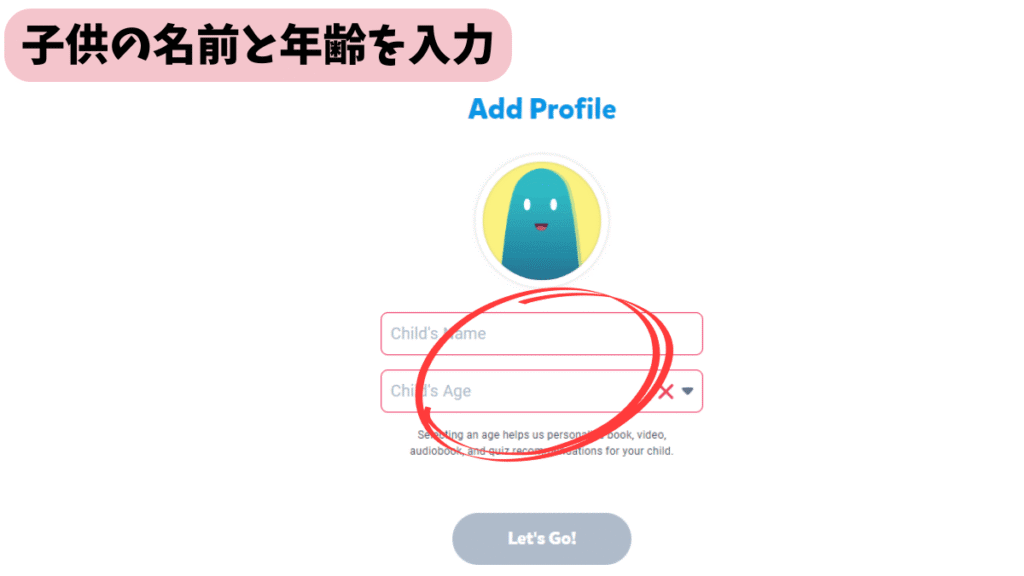
子供の名前と年齢を入力しましょう。
6. 子供の興味のあるトピックを選ぶ(スキップも可能です)
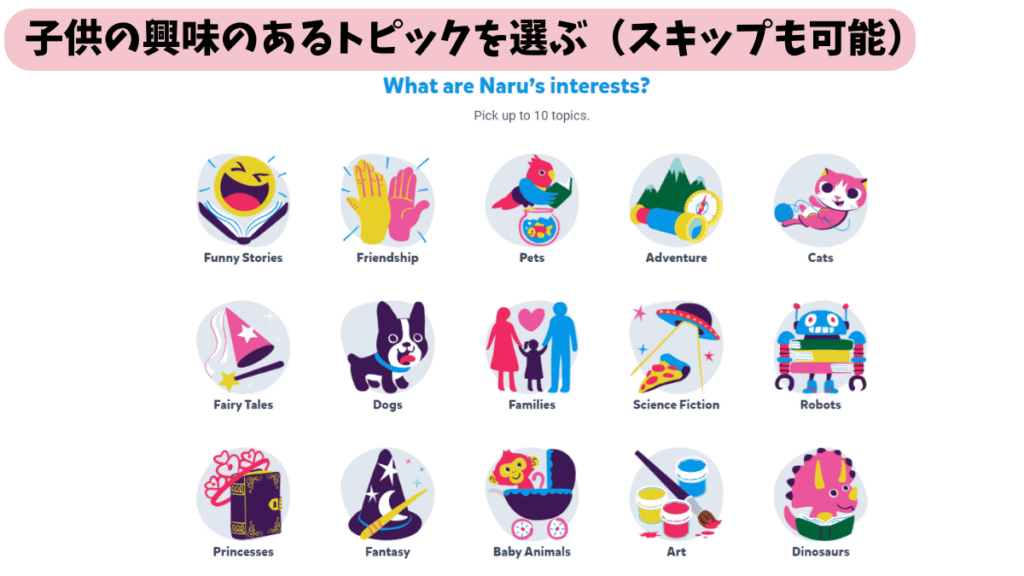
43ものトピックの名から子供の興味のあるトピックを10まで選ぶことができます。
スキップして進むこともできます。
7. 最初に読む絵本を選ぶ
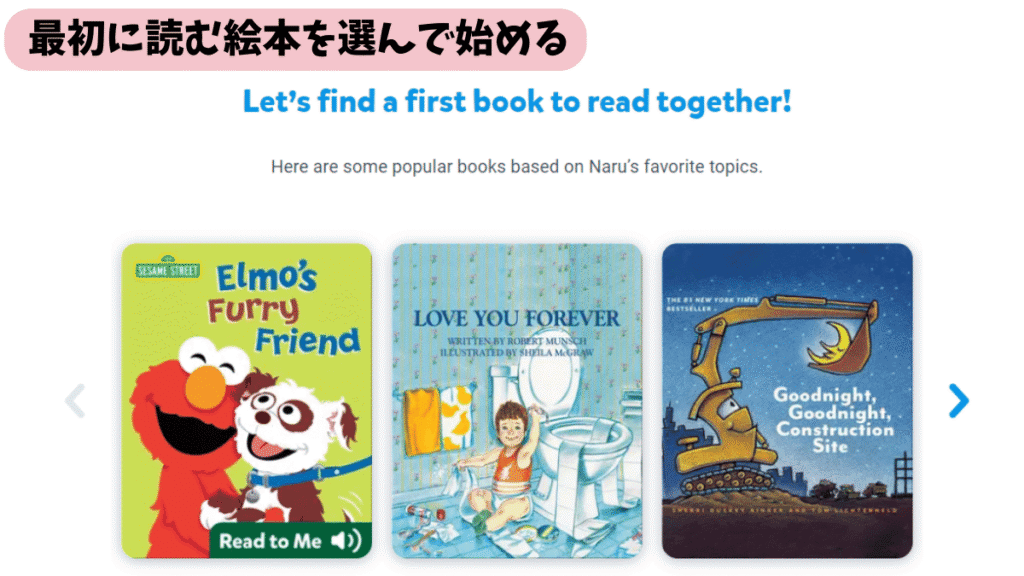
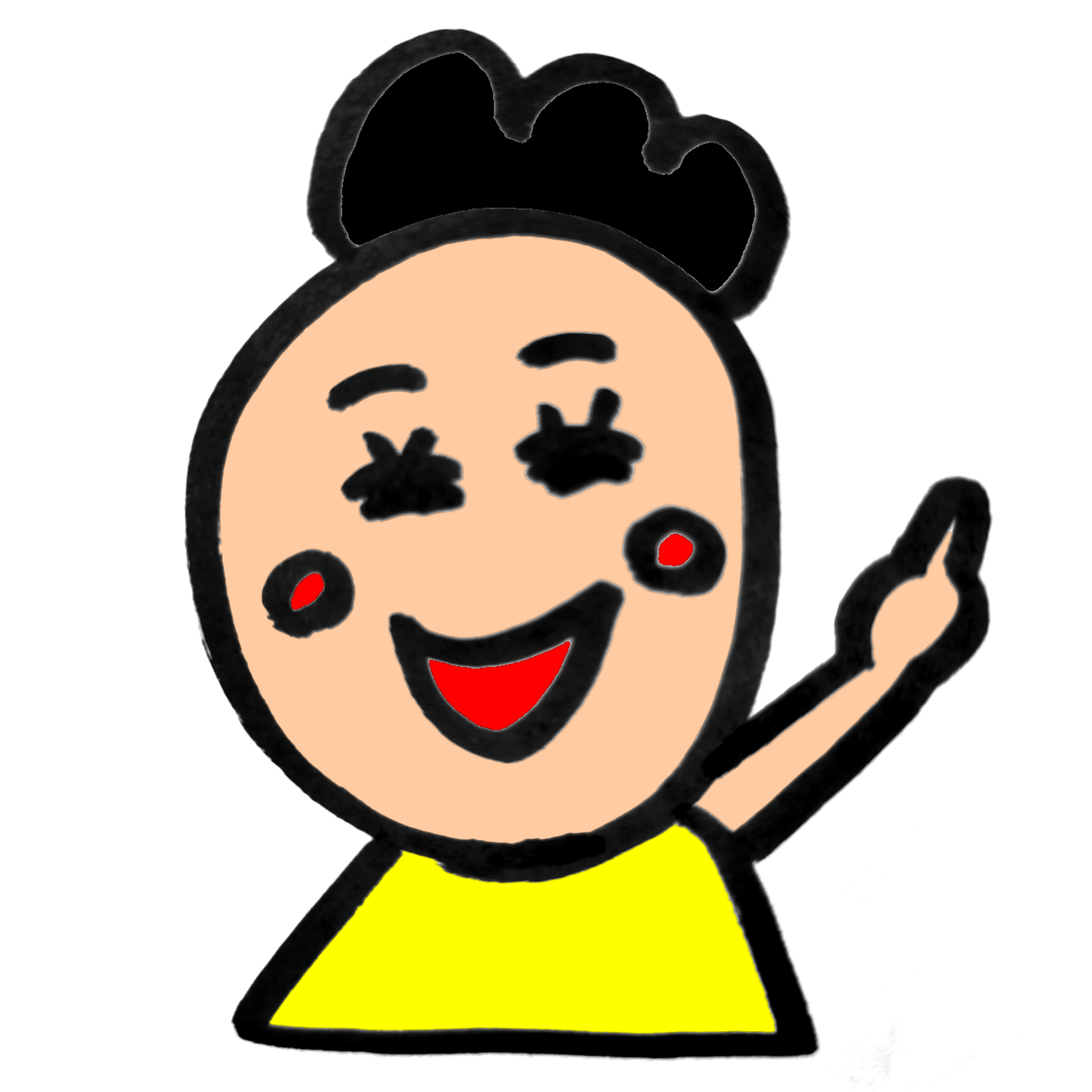
オススメの絵本が9冊くらい表示されるので、1冊選んで早速epic!を始めましょう!
7. epic! をお得に契約する方法
私がepic!の無料体験をした際に、epic!の1年契約をお得に申込する方法が2つありました。
今後も必ずお得になるとは限りませんがご紹介します。
1. epic!無料体験期間中に退会手続きに進むと、初年度64.99ドルで契約できると表示された
2. epic!無料体験後、初年度49.99ドルで契約できるとメールで案内が届いた
それぞれ解説していきます。
① epic!無料体験期間中の退会手続きでの契約
epic!無料体験期間中に退会手続きに進むと、初年度64.99ドルで契約できると表示されました。
手順は次の3ステップです。
1. Parentアカウントで「Account Settings」を選択
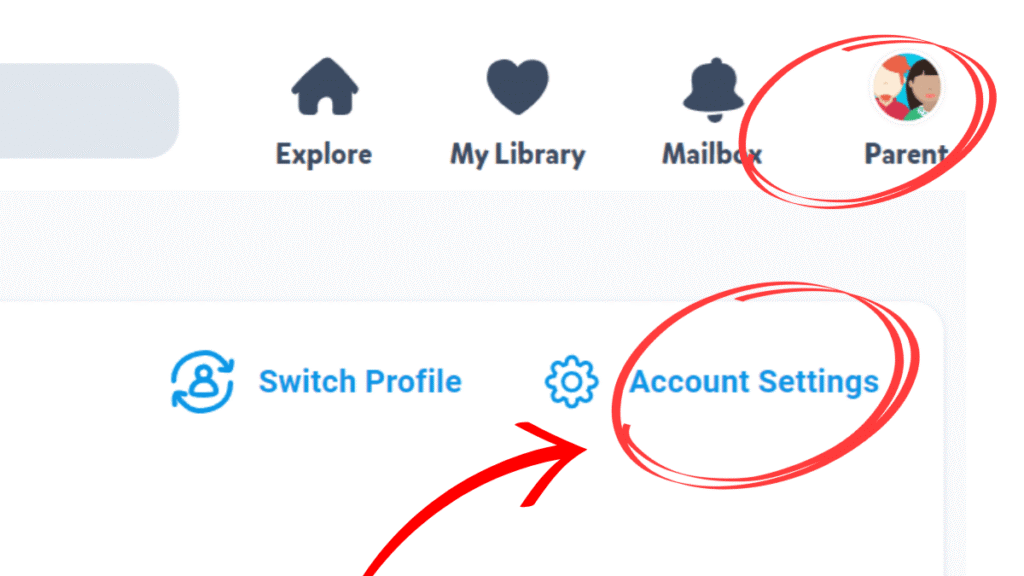
2. Account Settingsで「Manage Sabscription」を選択
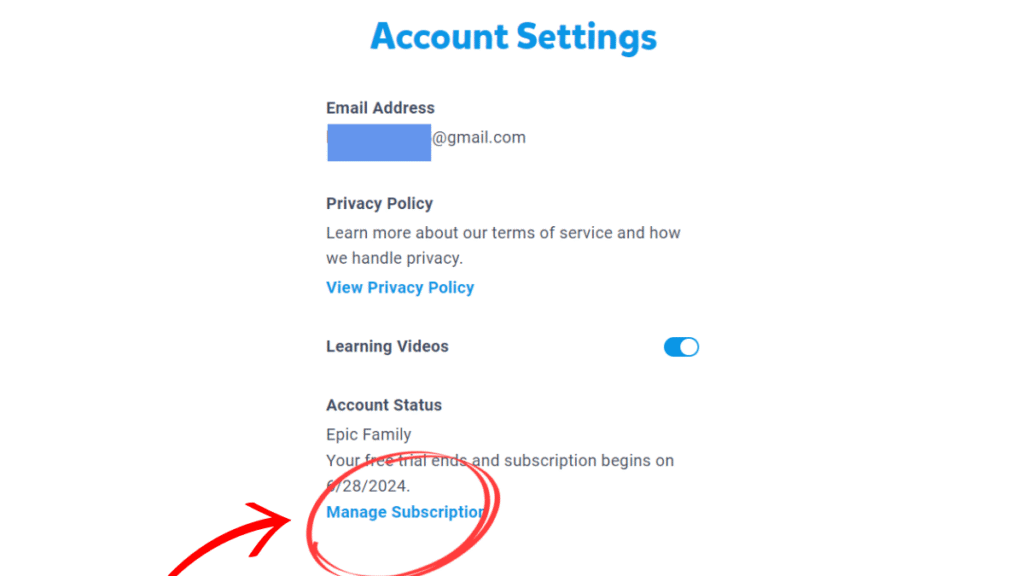
3. Your Sabscription Planで「Cancel Sabscription」を選択
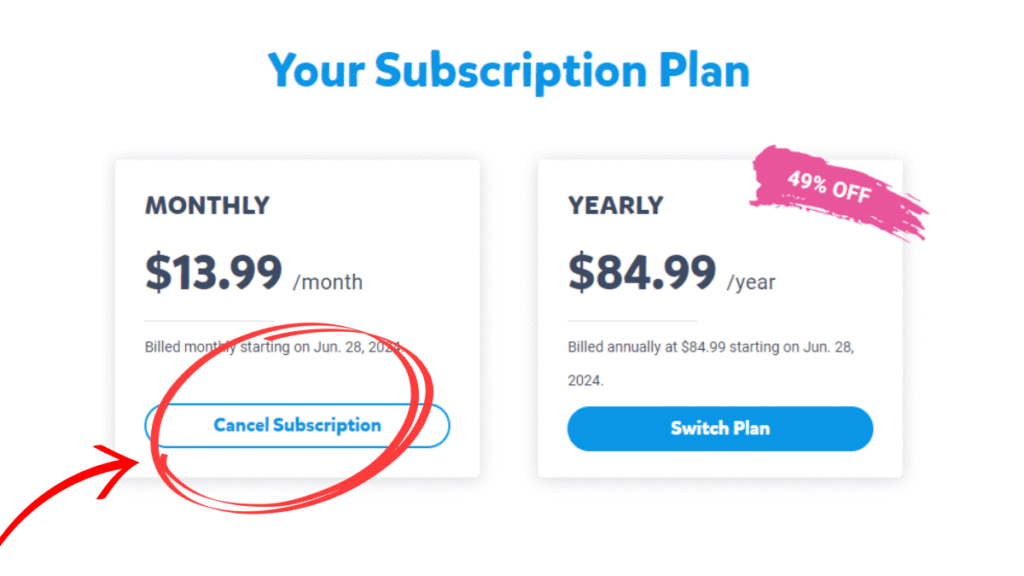
4. SPECIAL OFFERの金額が提示されるので、「Redeem This Deal」を選択
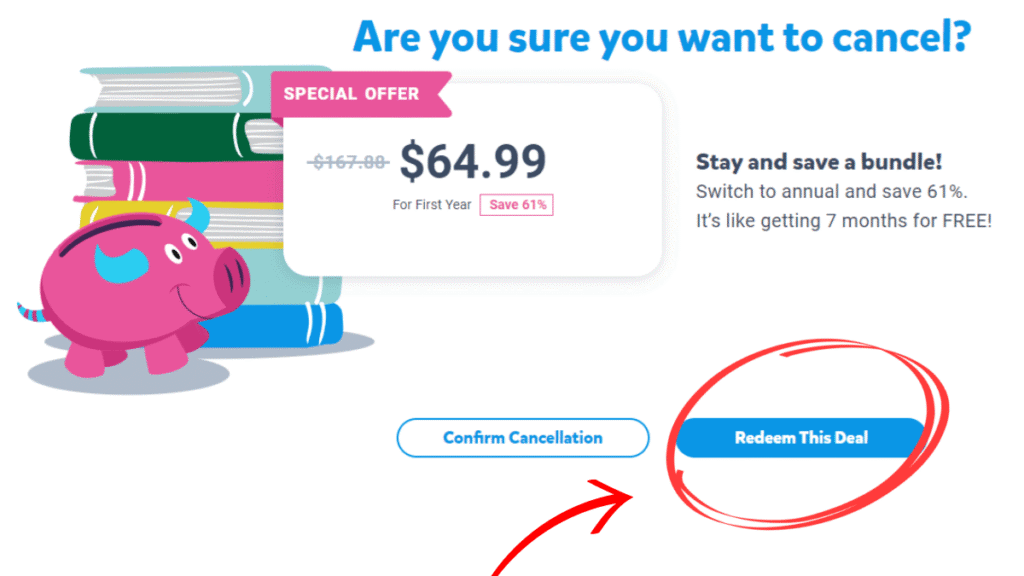
その後は画面に従って手続きを進めてください。
これによると最初の年は64.99ドルで利用できます。(通常年間契約は84.99ドル)
② epic!無料体験後の契約
epic!無料体験後、初年度49.99ドルで契約できるとメールで案内が届きました。
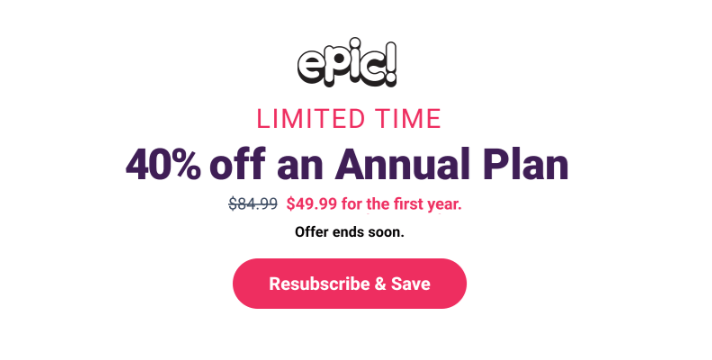
これによると最初の年は49.99ドルで利用できます。(通常年間契約は84.99ドル)
わが家は無料体験のみの予定でしたが、息子が気に入ったためとりあえず年契約で1年使ってみることにしました♪
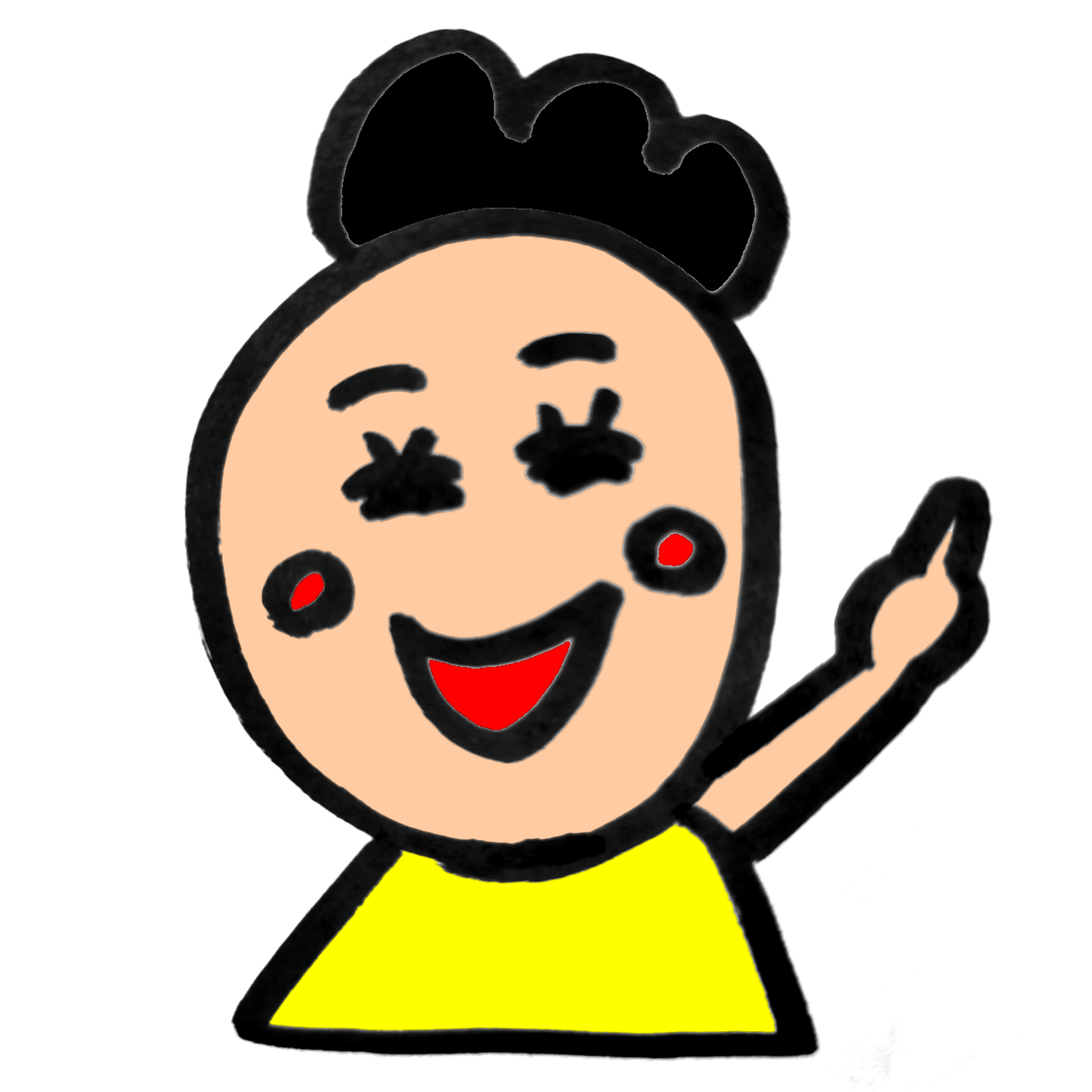
このようなスペシャルオファーがいつもあるとは限りませんが、かなりお得に契約できますね。
8. epic! の解約・退会方法
Webからepic! を解約する方法を紹介します。(画像は全てepic!より引用)
(無料体験中に解約したため、契約中の方の画面の進み方とは異なる可能性があります。)
1. Parentのアカウントを表示させ、「Account Settings」を選択
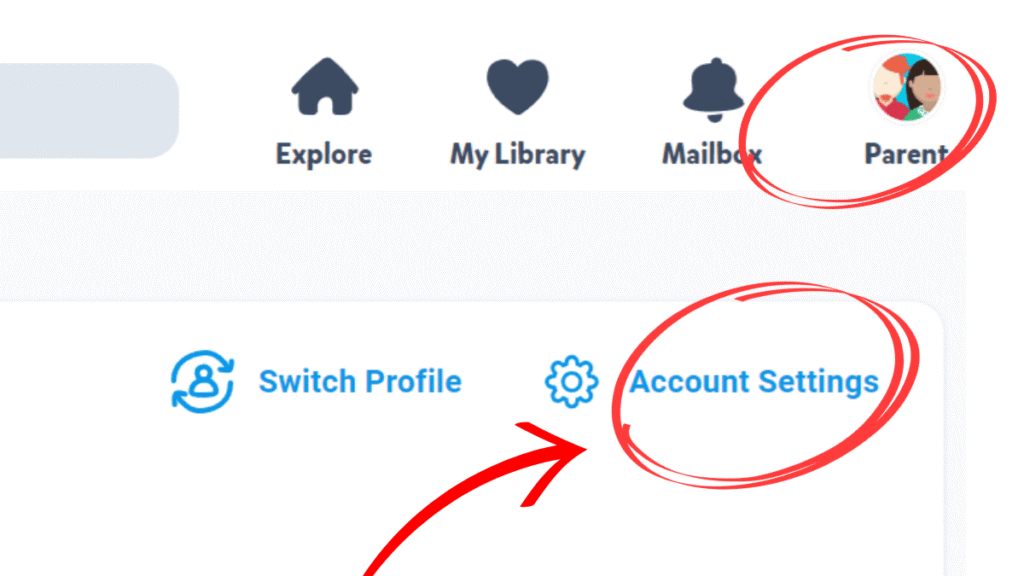
2. Account Settingsの画面で「Manage Subscription」を選択
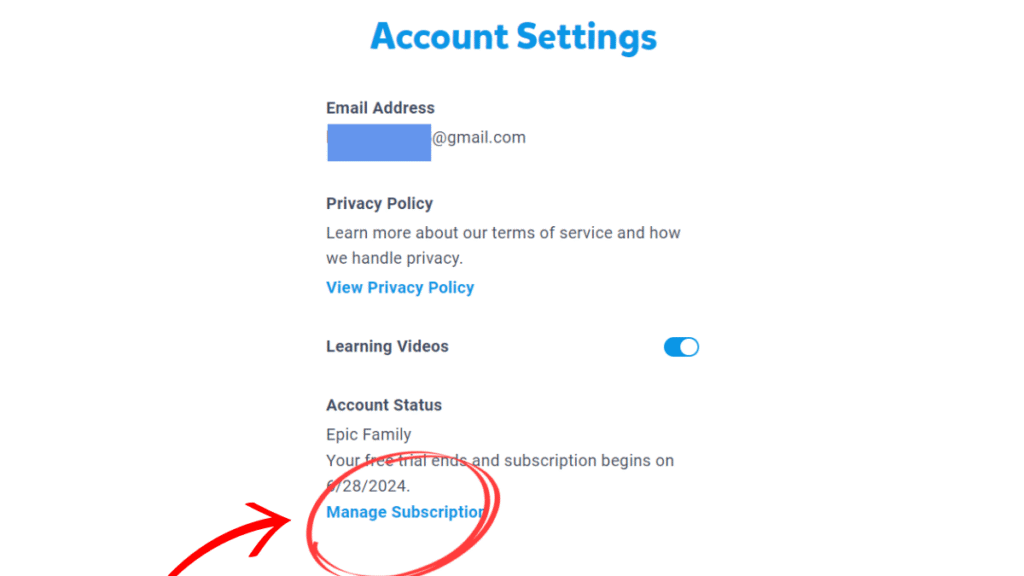
3. Your Subscription Plan の画面で「Cancel Subscription」を選択
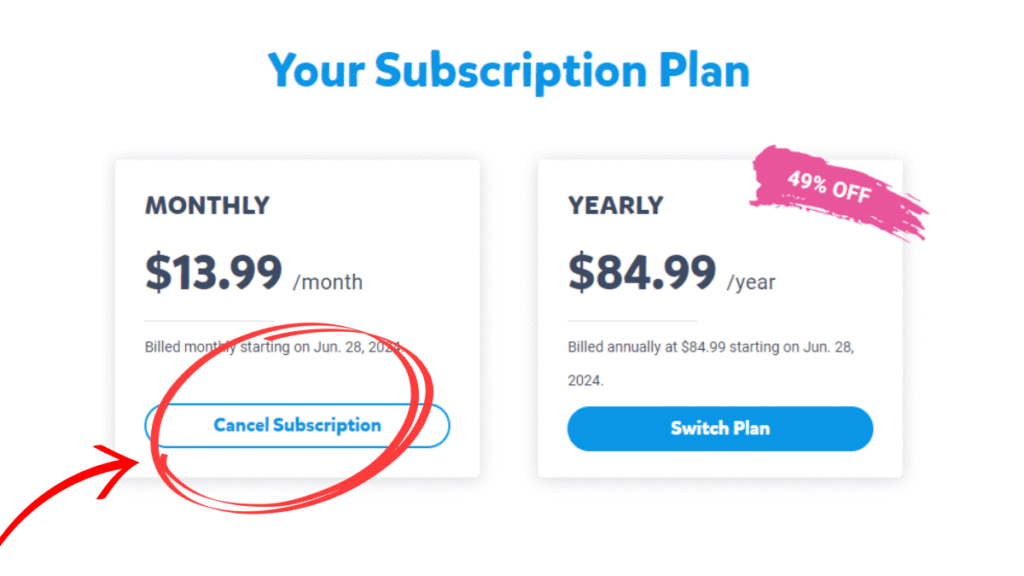
4. 確認画面が表示されるので「Confirm Cancellation」を選択
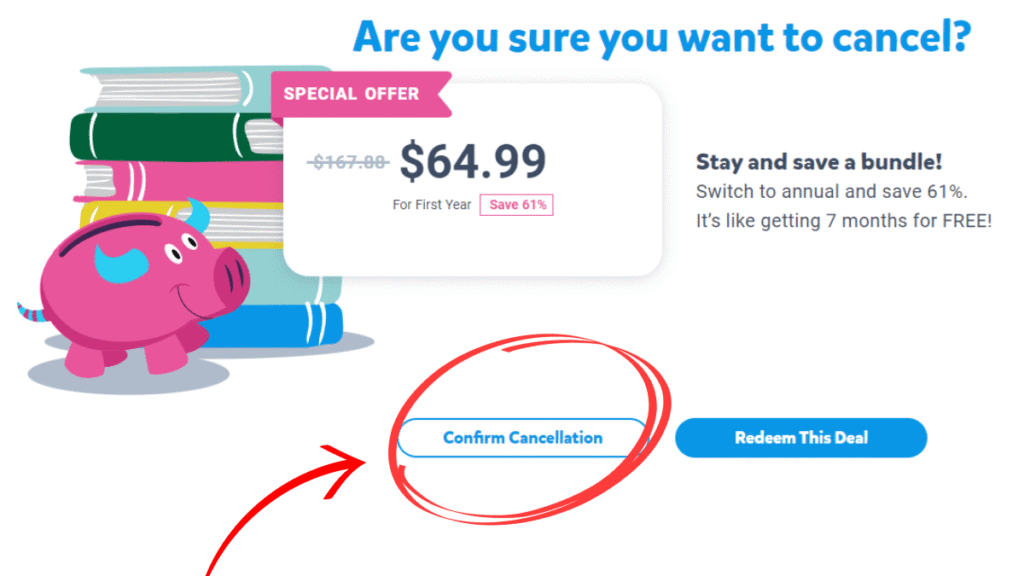
5. 「Sorry to See You Go」が表示され、解約手続き完了
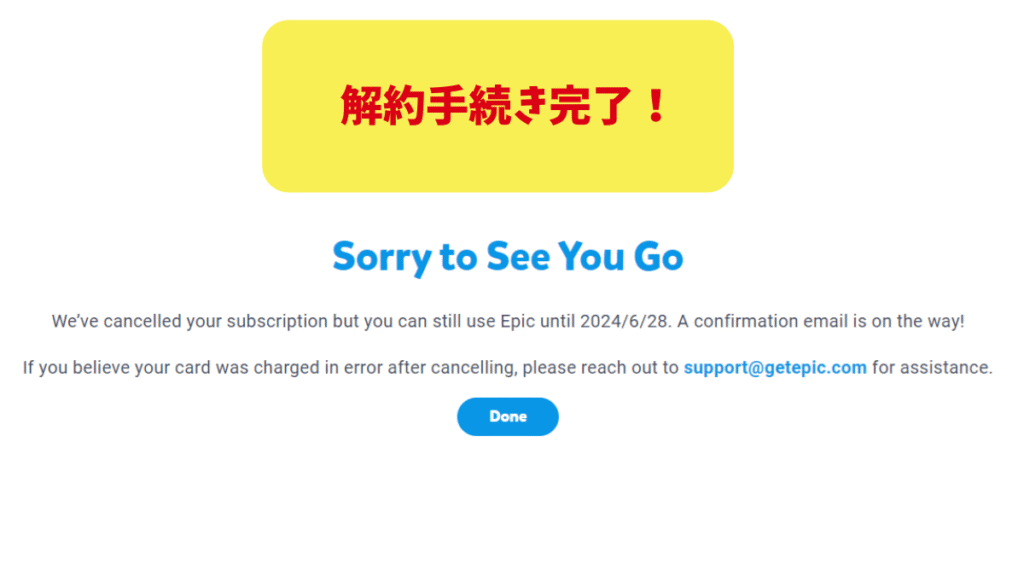
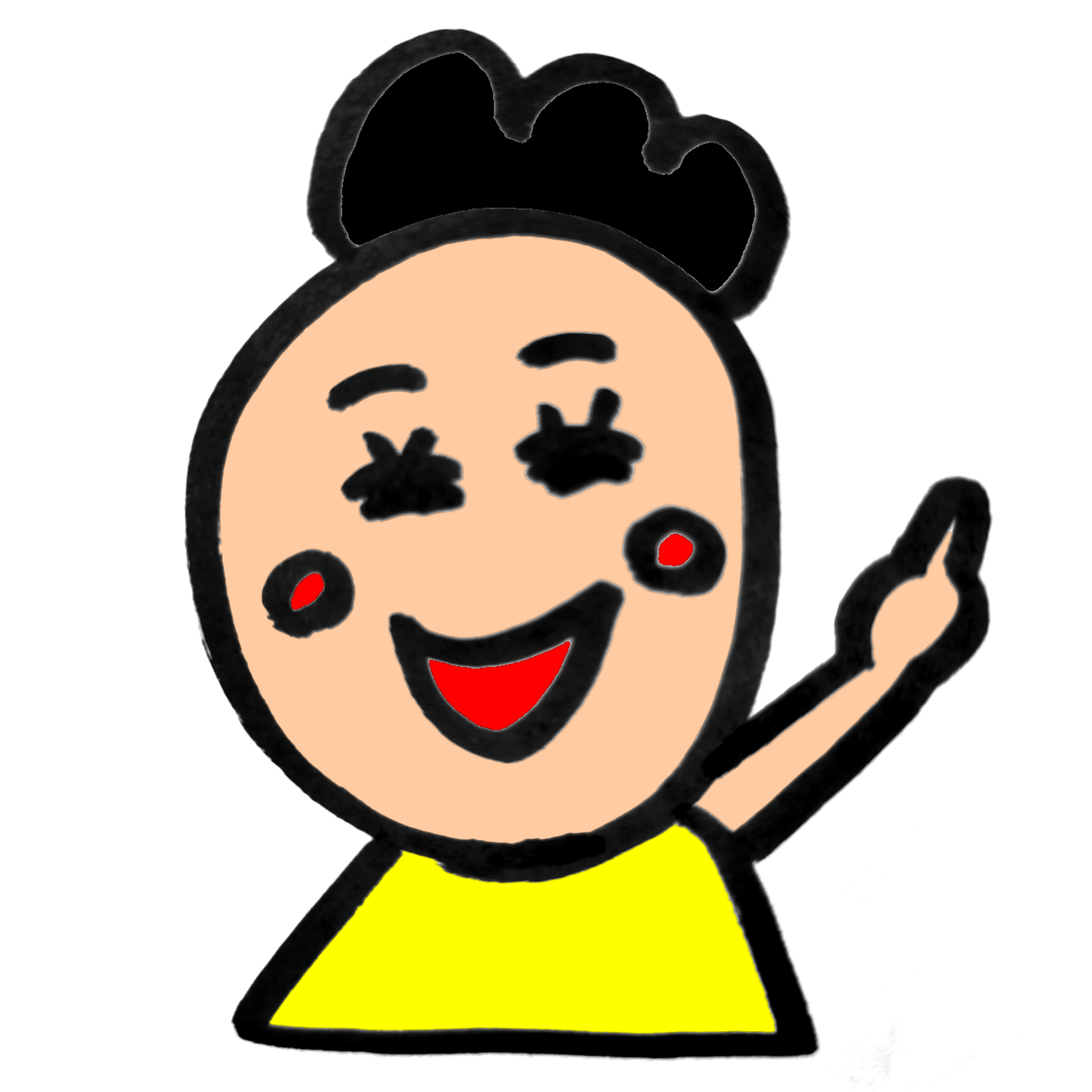
解約した後も7日間は継続して無料体験できますので、たくさん活用してみてくださいね!
9. まとめ:epic!(エピック)を5歳と使ってみた!料金やメリット・デメリットを紹介
epic!のようなデジタル(電子)絵本読み放題のサービスを併用すれば、リーズナブルにたくさんの英語絵本に触れられます。
興味があればぜひおうち英語にぜひ活用してくださいね!
他のデジタル英語絵本読み放題のサービスを探したいなら
▶おうち英語に使える!子供向けデジタル英語絵本読み放題サブスクおすすめ5社
紙ベースの絵本を探したいなら
▶おうちで読み聞かせたい!子どもにオススメの英語絵本を年齢別に紹介
幼児向け英語教材のお得なサンプルをもらうなら
▶無料なのにまだもらってない?幼児向け英語教材のおすすめサンプル4選
幼児向けの英語教材を探したいなら
▶おうち英語にオススメ!効果がある幼児英語教材ランキングトップ10
英語のアウトプットを考え出したら
▶料金が安い子供向けオンライン英会話スクールをレッスン回数別に紹介
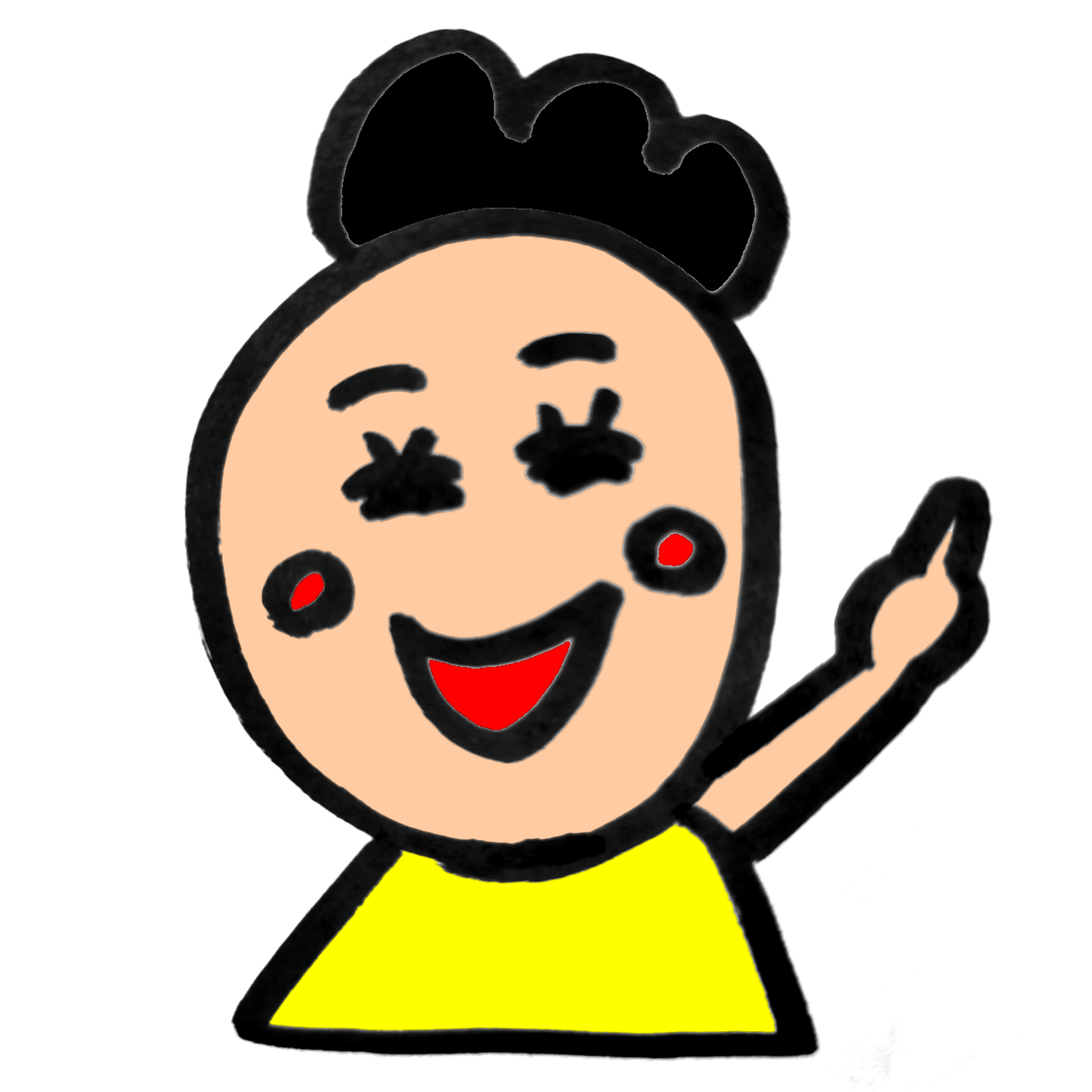
一緒におうち英語、頑張りましょう!







コメント